Cara Membuat Header di Word Berbeda di Tiap Halaman
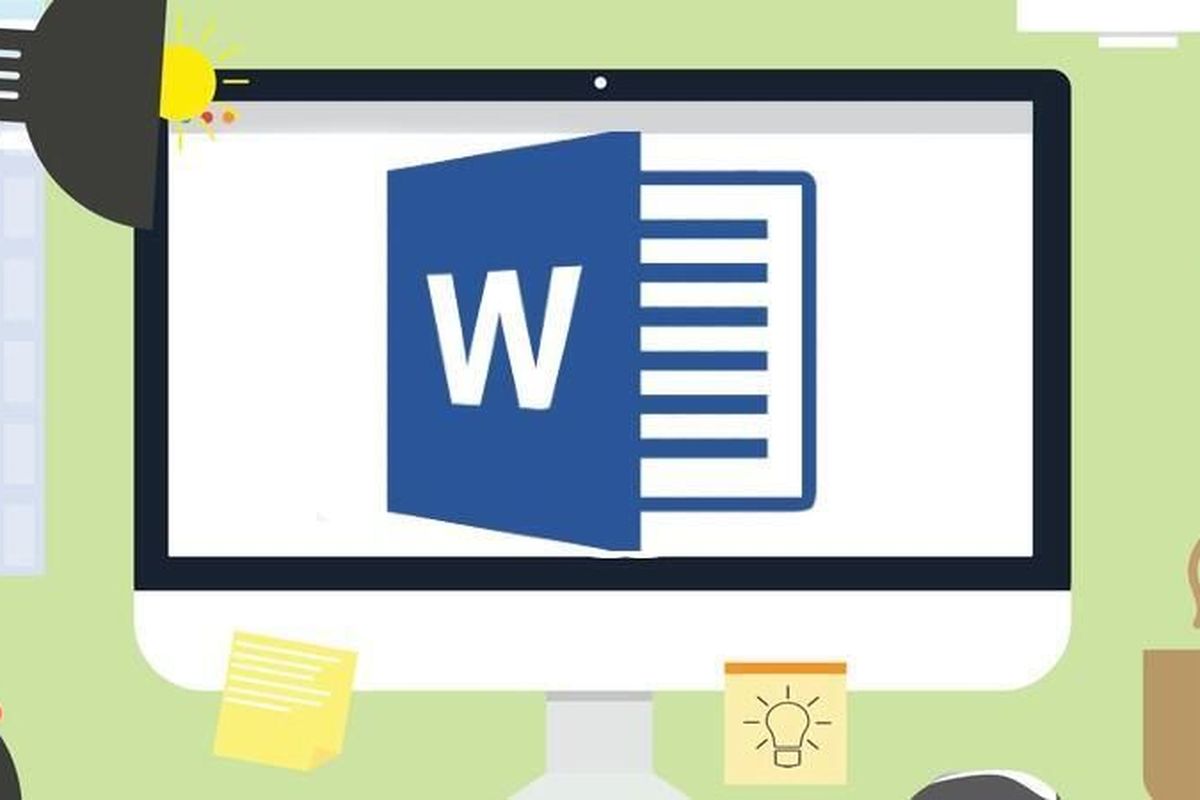
- Microsoft Word salah satu software pembuat dokumen andalan pengguna. Salah satu kebutuhan pengguna di Word adalah membuat dokumen dengan dilengkapi header. Dalam konteks dokumen teks, header sering kali berisi informasi seperti judul dokumen, nomor halaman, tanggal, atau informasi lain yang relevan dengan dokumen tersebut.
Salah satu kendala pengguna saat membuat header di Microsoft Word adalah nama judul header yang otomatis sama. Hal ini yang menjadi kendala pengguna jika ingin membuat header dengan judul yang berbeda.
Namun Anda tak perlu bingung lagi dengan cara membuat header berbeda tiap halaman, berikut ini KompasTekno merangkum tutorial cara membuatnya.
Baca juga: Cara Membuat Grafik di Microsoft Word, Mudah dan Cepat
Cara membuat header di Word berbeda di tiap halaman
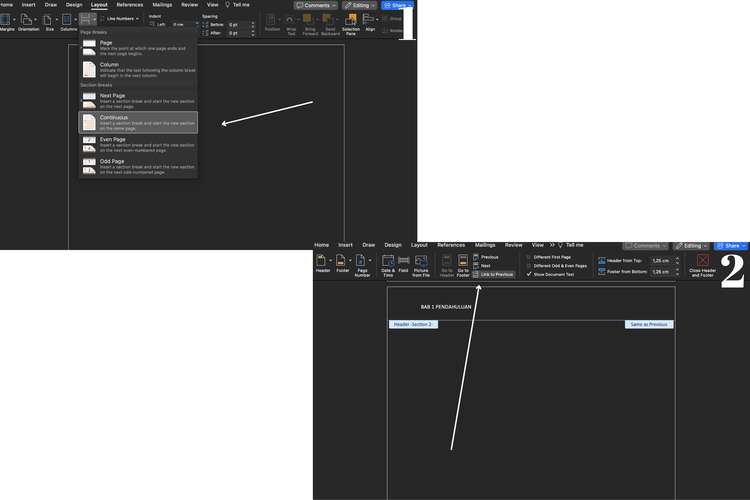 /soffyaranti Ilustrasi cara membuat header berbeda tiap halaman
/soffyaranti Ilustrasi cara membuat header berbeda tiap halaman- Buka dokumen Microsoft Word yang ingin Anda tambahkan header
- Selanjutnya klik dua kali di bagian dokumen yang ingin ditambahkan “Header”
- Selanjutnya klik “Layout” dan pilih “Breaks” > “Continue”. Nantiinya pengaturan ini akan memisahkan antar halaman dokumen Anda sehingga urutan header menjadi berbeda
- Selanjutnya isi header sesuai yang Anda inginkan
- Setelah mengisi judul di header, nantinya akan memunculkan tulisan yang sama antar header. Untuk membuatnya berbeda, maka klik menu “Designs”
- Kemudian nonaktifkan “Link to Previcious” untuk membuat judul antar header berbeda
- Fitur “Link to Previcious” yang aktif inilah membuat halaman header menjadi sama
- Untuk membuat header selanjutnya agar tidak sama lagi, maka nonaktifkan fitur “Link to Previcious” kembali.
Baca juga: Cara Cek Typo di Microsoft Word dengan Cepat, Cocok buat Skripsi
Itulah cara membuat header di Microsoft Word dengan halaman berbeda. Begitu juga dengan footer, apabila Anda ingin membuat footer berbeda tiap halaman, maka pastikan untuk menonaktifkan fitur “Link to Previcious”. Semoga membantu.
Terkini Lainnya
- Fitur Baru WA di Indonesia, Bisa Bikin Paket Stiker Sendiri
- Daftar Kode Negara iPhone dan Cara Mengeceknya
- 35 Daftar HP Mendukung E-SIM Tri dan Cara Belinya
- Kenapa Tidak Bisa Menerima Kode OTP SMS? Begini Penyebabnya
- Apa Itu Italian Brainrot atau Meme Anomali yang Lagi Viral di TikTok?
- 4 Tips Dapat Penghasilan Tambahan lewat Instagram
- Samsung Galaxy M56 Bawa Desain Kamera Baru, Bodi Tipis, dan Android 6 Generasi
- Moto Book 60 Resmi, Laptop Pertama Buatan Motorola
- Hands-on Samsung Galaxy A26 5G, HP Rp 3 Jutaan dengan Desain Elegan
- Huawei Luncurkan Ascend 920, Chip AI "Pelawan" Aturan Amerika
- Bill Gates Pamer Kode Pertama Microsoft, Ada 150 Halaman
- Apple Siapkan iPhone Lipat Pertama, Harganya Rp 39 Juta?
- Nvidia Rilis Zorah, Demo Game "GeForce RTX 50" yang Terlalu Nyata
- Celah Keamanan Internet yang Eksis 23 Tahun Akhirnya Ditutup
- 21 Robot Manusia Ikut Half Marathon, Finish dalam 2 Jam 40 Menit
- Menjajal Samsung Galaxy Tab A9 Plus 5G, Tablet 11 Inci Rp 4 Jutaan
- Cara Bikin Foto Album 1989 Taylors Version di CapCut, Cuma Pakai Template
- EU DSA-DMA ACT Diberlakukan: Benarkah X dan Threads Diblokir di Eropa? (Bagian I)
- Game Horor Buatan Indonesia "DreadHaunt" Sudah Bisa Dibeli di Steam
- Apa Itu Bing Image Creator yang Lagi Viral buat Bikin Poster Disney Pixar?